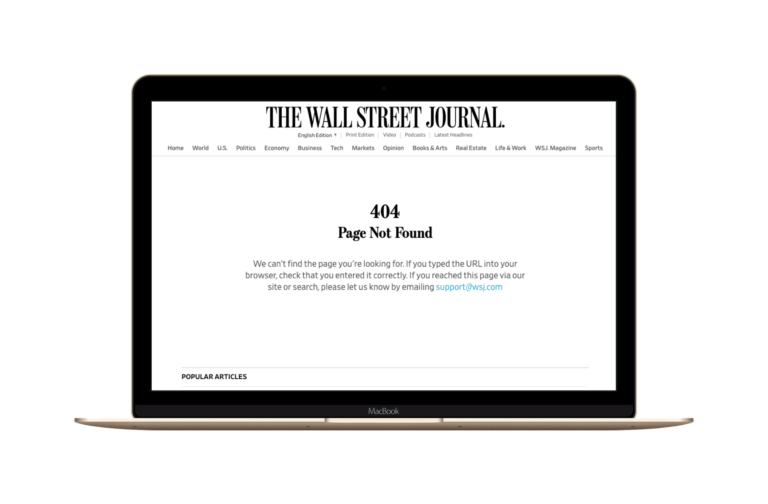Cómo compartir pantalla con un televisor Philips fácilmente
¡Facilísimo! Usa Chromecast o un cable HDMI. Conecta, selecciona fuente y ¡listo! Disfrutá de contenido en grande en tu Philips. ✅
Para compartir pantalla con un televisor Philips de manera sencilla, puedes utilizar diversas opciones que este tipo de dispositivos ofrece. Entre las más comunes se encuentran el uso de Miracast, Chromecast o la función de duplicación de pantalla que muchos smartphones y tablets incorporan. A continuación, te explicaremos cómo llevar a cabo cada uno de estos métodos para que puedas disfrutar de tus contenidos en la pantalla grande sin complicaciones.
Opciones para compartir pantalla
La mayoría de los televisores Philips modernos cuentan con tecnología de conectividad avanzada que permite compartir la pantalla de tu dispositivo móvil o computadora de forma ágil. Aquí te presentamos las opciones más relevantes:
- Miracast: Esta tecnología te permite proyectar la pantalla de tu dispositivo Android o Windows de manera inalámbrica al televisor. Para usarla, asegúrate de que tu televisor Philips y tu dispositivo estén conectados a la misma red Wi-Fi. Luego, en tu dispositivo, busca la opción «Enviar pantalla» o «Proyección» y selecciona tu televisor.
- Chromecast: Si tienes un dispositivo Chromecast o tu televisor Philips tiene Chromecast integrado, puedes compartir contenido fácilmente. Solo necesitas abrir la aplicación desde la cual deseas compartir, buscar el ícono de «Cast» y seleccionar tu televisor. El contenido se reproducirá en la pantalla del televisor al instante.
- Duplicación de pantalla: Muchos teléfonos inteligentes y tablets ofrecen la opción de duplicar la pantalla. Busca en los ajustes de pantalla de tu dispositivo la opción de «Duplicar pantalla» o «Pantalla inalámbrica», selecciona tu televisor y sigue las instrucciones para establecer la conexión.
Pasos para utilizar Miracast
Si eliges utilizar Miracast, aquí tienes una guía rápida:
- Asegúrate de que tu televisor Philips esté encendido y conectado a la red Wi-Fi.
- En tu dispositivo Android o Windows, abre el menú de ajustes y busca «Conexión de pantalla» o «Proyección de pantalla».
- Selecciona «Miracast» o «Enviar pantalla».
- En la lista de dispositivos disponibles, selecciona tu televisor Philips.
- Una vez que ambos dispositivos se conecten, tu pantalla se proyectará en el televisor.
Consejos para una mejor experiencia
Para asegurarte de que el proceso de compartir pantalla sea fluido, considera los siguientes consejos:
- Conexión Wi-Fi: Asegúrate de que tu conexión a Internet sea estable para evitar interrupciones durante la proyección.
- Actualizaciones: Mantén tu televisor y dispositivo móvil actualizados a la última versión de software para garantizar la compatibilidad y mejorar la seguridad.
- Distancia: Intenta mantener el dispositivo móvil o computadora cerca del televisor para asegurar una buena señal.
Con estos métodos y recomendaciones, compartir la pantalla con tu televisor Philips será una tarea sencilla y disfrutarás de tus contenidos favoritos en una pantalla mucho más grande.
Configuración de la conexión inalámbrica en televisores Philips
La conexión inalámbrica es crucial para poder compartir contenido entre dispositivos de manera eficiente. Para configurar la conexión inalámbrica en tu televisor Philips, sigue estos sencillos pasos:
Paso a paso para la configuración
- Enciende tu televisor Philips y accede al menú principal.
- Dirígete a la sección de Configuraciones o ajustes.
- Selecciona Red y luego elige la opción de Red Inalámbrica.
- Busca las redes disponibles y selecciona tu Wi-Fi.
- Ingresa la contraseña de tu red y conéctate.
Una vez que tu televisor esté conectado a la red Wi-Fi, podrás disfrutar de una experiencia de visualización mejorada.
Consejos prácticos para optimizar la conexión
- Asegúrate de que el router Wi-Fi esté ubicado cerca del televisor para una mejor señal.
- Si experimentas interrupciones, considera reiniciar tu router.
- Verifica que no haya interferencias de otros dispositivos electrónicos.
Funciones avanzadas de conexión
Algunos modelos de televisores Philips ofrecen opciones como Miracast, que permite la duplicaión de pantalla desde dispositivos compatibles. Esta funcionalidad facilita la transmisión de contenido multimedia sin necesidad de cables.
Según un estudio reciente, el uso de conexiones inalámbricas ha aumentado un 30% en los hogares, lo que resalta la importancia de tener un televisor correctamente configurado para la conexión inalámbrica.
Problemas comunes y soluciones
| Problema | Solución |
|---|---|
| El televisor no encuentra la red Wi-Fi | Verifica que el router esté encendido y cerca del televisor. |
| La conexión se corta frecuentemente | Prueba reiniciar el router y verifica la configuración del canal de red. |
| Problemas de calidad de video | Asegúrate de tener un buen ancho de banda disponible en tu conexión. |
Recuerda que una conexión estable es clave para disfrutar de tus programas y películas favoritas sin interrupciones. Siguiendo estos pasos, podrás disfrutar de todas las ventajas de tu televisor Philips con facilidad.
Solución de problemas comunes al compartir pantalla con Philips
Cuando intentas compartir pantalla con tu televisor Philips, es común encontrarse con ciertos inconvenientes. Aquí exploraremos los problemas más frecuentes y cómo solucionarlos de manera rápida y eficaz.
1. Problemas de conexión
Uno de los problemas más comunes es la falta de conexión entre el dispositivo y el televisor. Para resolver esto, asegúrate de seguir estos pasos:
- Verifica la red Wi-Fi: Asegúrate de que tanto el televisor como el dispositivo (smartphone, tablet o computadora) estén conectados a la misma red.
- Reinicia los dispositivos: A veces, un simple reinicio puede resolver problemas de conectividad.
- Actualiza el software: Asegúrate de que el firmware de tu televisor esté actualizado. Puedes verificar esto en el menú de configuración de tu televisor.
2. Calidad de la imagen
Si notas que la calidad de la imagen no es la adecuada, considera lo siguiente:
- Calidad de la señal: Asegúrate de que la señal de tu dispositivo sea fuerte. La interferencia de otros dispositivos cercanos puede afectar la calidad de la imagen.
- Resolución del dispositivo: Ajusta la resolución de tu dispositivo para que coincida con la de tu televisor. Esto puede mejorar significativamente la calidad de visualización.
3. Latencia en el audio o video
Si experimentas desincronización entre el audio y el video, aquí tienes algunas soluciones:
- Cierra aplicaciones innecesarias: Asegúrate de que no haya otras aplicaciones abiertas que consuman ancho de banda.
- Utiliza un cable de conexión: En caso de que la conexión inalámbrica sea inestable, considera usar un cable HDMI o USB-C para conectar directamente tu dispositivo al televisor.
4. Televisor no detecta el dispositivo
Si tu televisor no puede encontrar el dispositivo, prueba los siguientes pasos:
- Revisa la configuración de screen mirroring: Asegúrate de que esta opción esté habilitada en el televisor.
- Verifica las opciones de Bluetooth: Si estás utilizando Bluetooth para conectar, asegúrate de que esté activado y que el dispositivo esté en modo visible.
5. Otras recomendaciones
Finalmente, aquí tienes algunos consejos adicionales:
- Lee el manual de usuario: A menudo, los manuales contienen información específica para tu modelo que puede ayudarte a resolver problemas.
- Consulta el soporte técnico: Si el problema persiste, no dudes en contactar al servicio de atención al cliente de Philips.
Recuerda que la paciencia y la prueba y error son clave cuando se trata de tecnología. ¡Buena suerte al compartir pantalla con tu televisor Philips!
Preguntas frecuentes
¿Qué métodos puedo usar para compartir pantalla con un televisor Philips?
Puedes utilizar Miracast, Chromecast o cables HDMI, dependiendo de tu dispositivo y modelo de TV.
¿Necesito una aplicación especial para compartir pantalla?
No siempre, muchos televisores Philips tienen funciones integradas. Sin embargo, aplicaciones como Google Home pueden facilitar el proceso.
¿Puedo compartir pantalla desde un iPhone a un televisor Philips?
Sí, puedes usar AirPlay si tu televisor lo soporta o una aplicación de terceros si no la tiene integrada.
¿Qué hacer si la conexión no se establece?
Verifica que ambos dispositivos estén en la misma red Wi-Fi y reinicia el televisor y el dispositivo desde el que intentas compartir.
¿Existen limitaciones al compartir contenido?
Algunos servicios de streaming pueden tener restricciones para compartir pantalla debido a derechos de autor.
¿Es posible compartir pantalla con un televisor Philips desde una laptop?
Sí, puedes usar la función de proyección en Windows o aplicaciones específicas para Mac para hacerlo.
Datos clave sobre compartir pantalla con un televisor Philips
- Compatibilidad con diferentes protocolos: Miracast, Chromecast, AirPlay.
- Verificación de conexión a la misma red Wi-Fi.
- Uso de cables HDMI para conexiones directas.
- Reinicio de dispositivos si hay problemas de conexión.
- Limitaciones de contenido de streaming por derechos de autor.
- Aplicaciones recomendadas: Google Home, Philips TV Remote App.
- Verificar actualizaciones de software del televisor para mejores opciones de conectividad.
¡Dejanos tus comentarios!
Nos encantaría saber tu experiencia compartiendo pantalla con tu televisor Philips. También, no olvides revisar otros artículos de nuestra web que podrían interesarte.